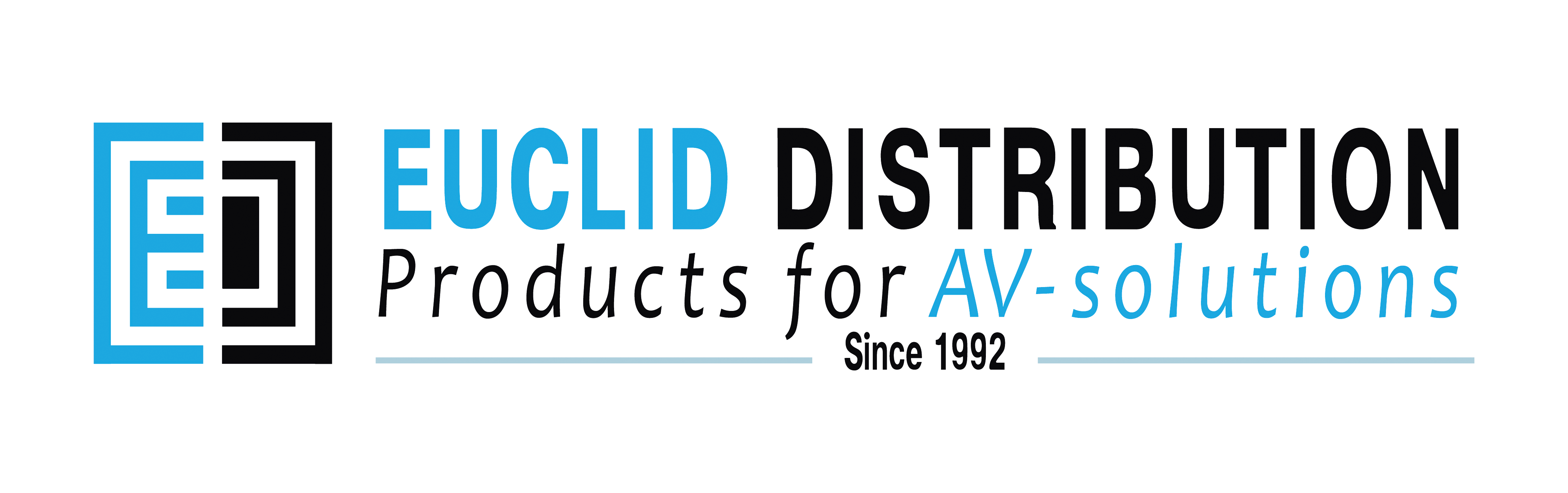Доступ к графическому веб-интерфейсу устройств Magewell Ultra Encode
Веб-интерфейс GUI (графический интерфейс пользователя) IP-устройств Magewell позволяет пользователям легко настраивать и проверять состояние оборудования через веб-браузер. В этом разделе описывается, как быстро получить доступ к графическому веб-интерфейсу универсальных энкодеров Magewell Ultra Encode.
Способ 1: Проводное соединение Ethernet
1. Подключите ноутбук или настольный компьютер к проводной сети Ethernet (для этого обычно используется сетевой коммутатор и несколько сетевых кабелей) с сервисом DHCP для автоматического назначения IP- адреса. Подключите устройство Ultra Encode к той же сети и включите его. Обратите внимание, что если нет доступного коммутатора или служба DHCP недоступна, вы можете подключить устройство Ultra Encode непосредственно к компьютеру с помощью сетевого кабеля.
2. Откройте проводник файлов Windows на компьютере. В левой части навигации выберите "Сеть". (Если Windows выдает сообщение, что обнаружение сети выключено, включите функцию обнаружения сети). В области "Другие устройства" вы увидите подключенное устройство Ultra Encode, как показано на рисунке ниже. Дважды щелкните на значке устройства, чтобы открыть графический веб-интерфейс, и войдите в систему, чтобы начать настройку.

Способ 2: Беспроводное (Wi-Fi) подключение
1. Включите питание устройства Ultra Encode. Зайдите в настройки беспроводной сети на компьютере или смартфоне, чтобы выбрать новую сеть Wi-Fi и найдите точку доступа Wi-Fi, названную серийным номером вашего устройства Ultra Encode. Нажмите, чтобы подключиться к этой точке доступа Wi-Fi. Пароль Wi-Fi - это последние восемь цифр серийного номера.
2 Откройте веб-браузер на компьютере или смартфоне и введите "192.168.48.1" в качестве URL-адреса, чтобы открыть веб-интерфейс GUI. Войдите в систему, чтобы начать настройку.